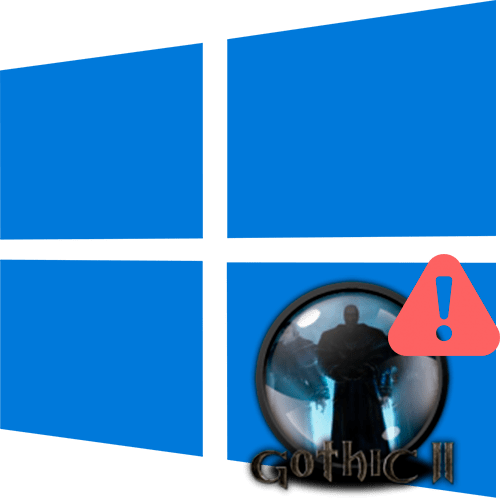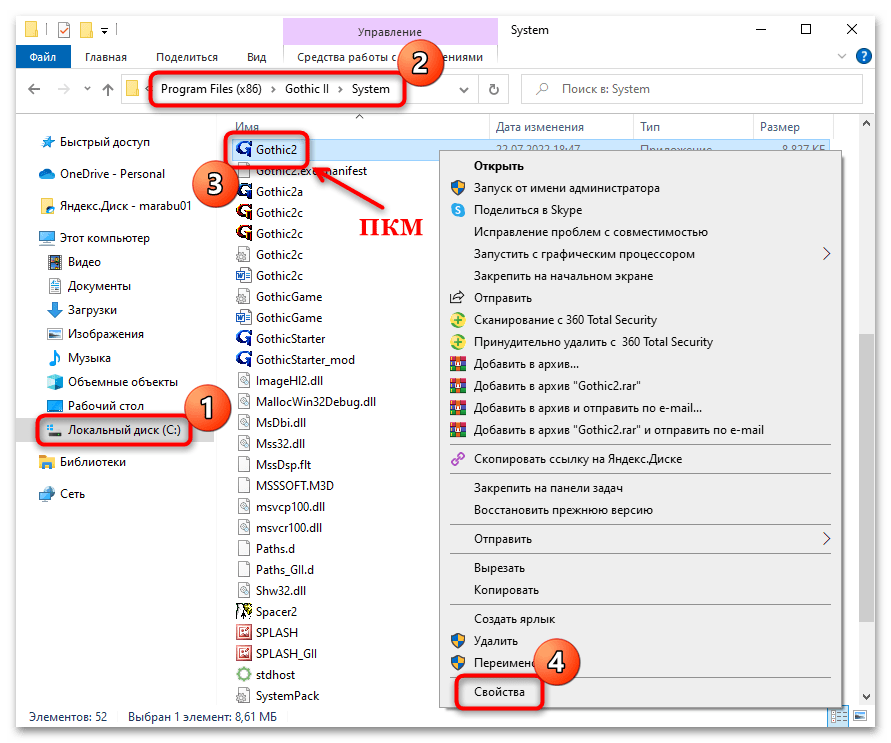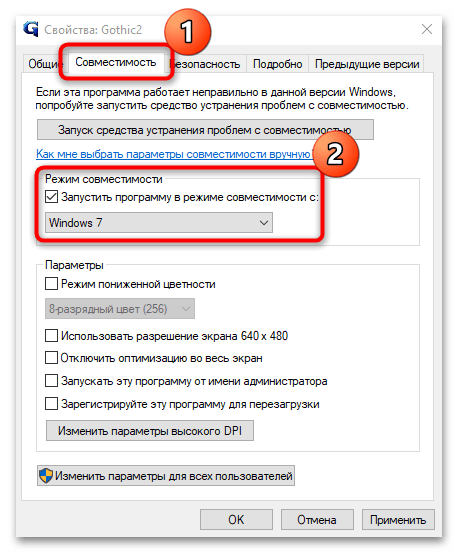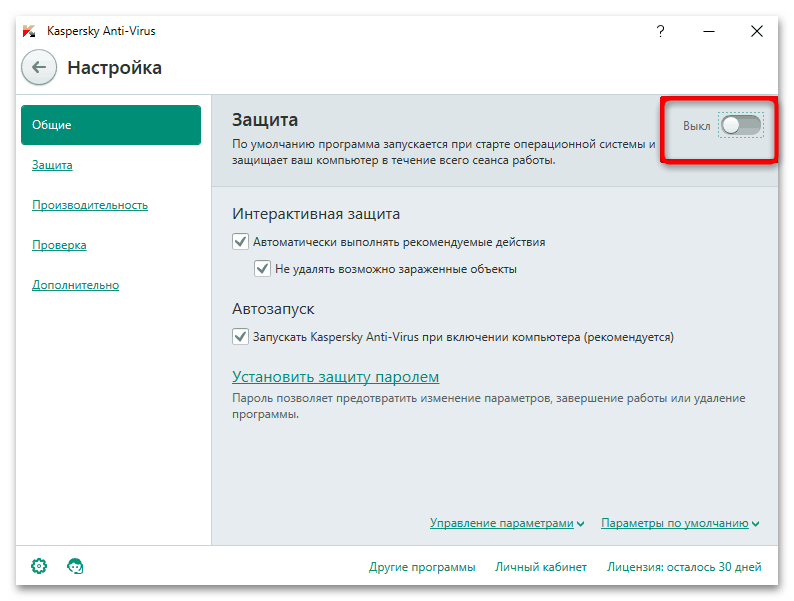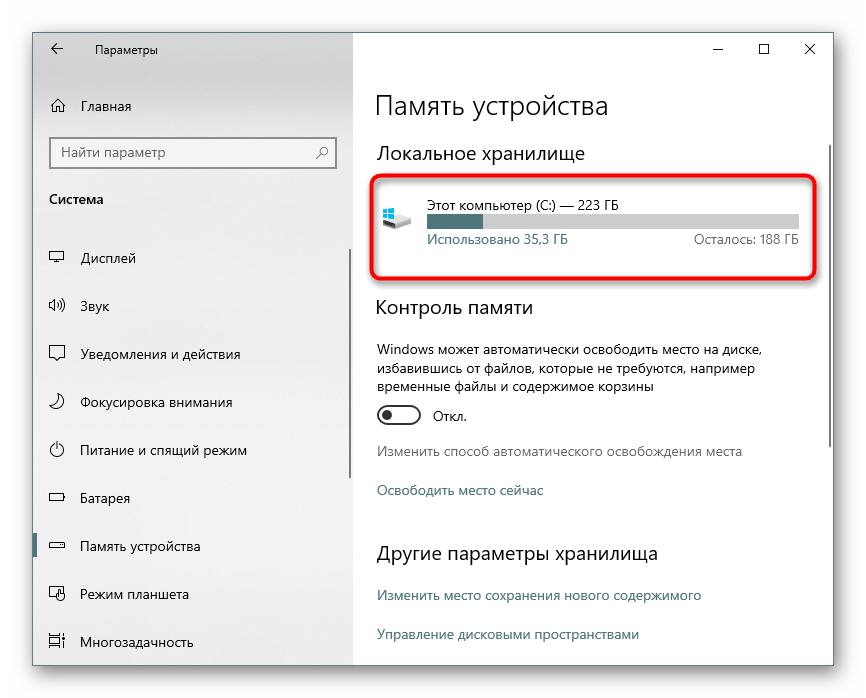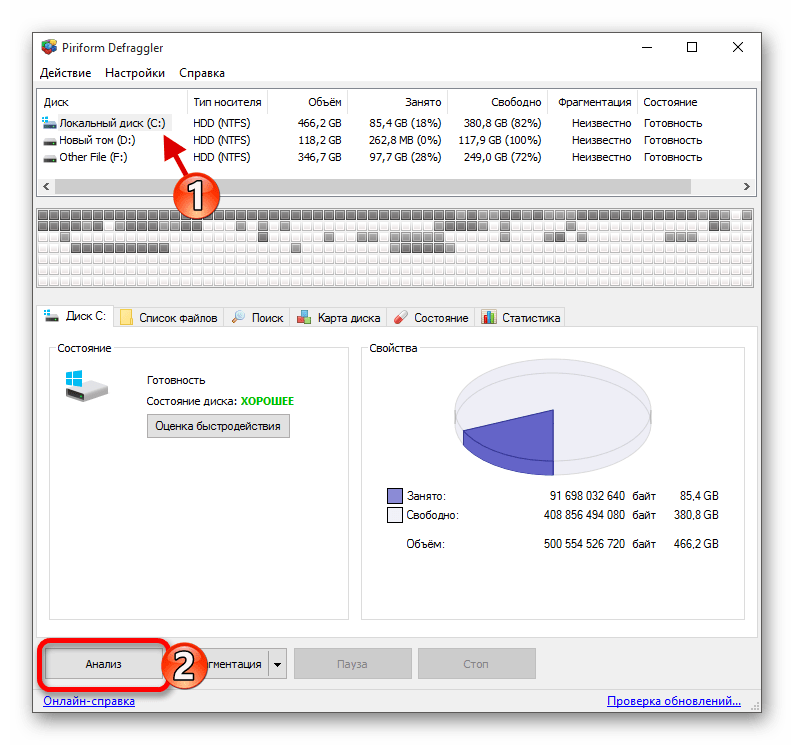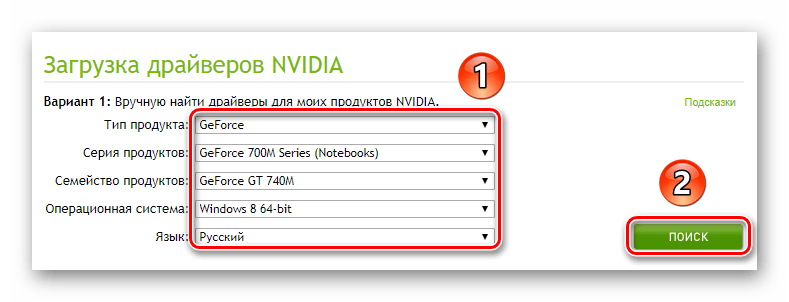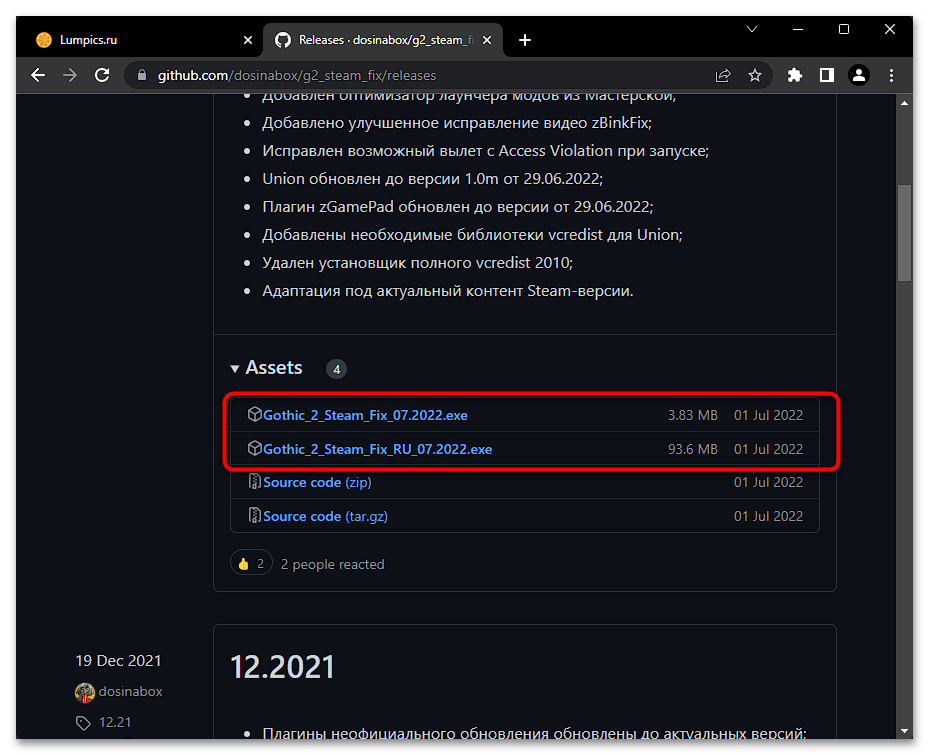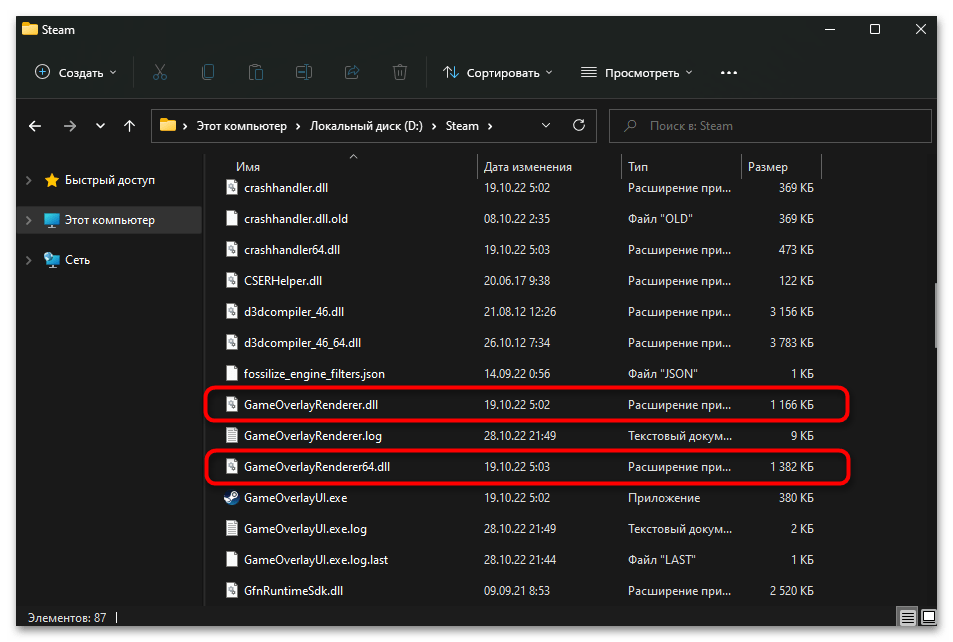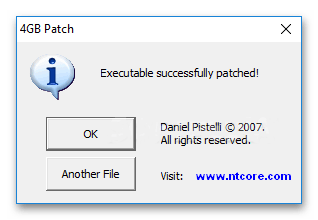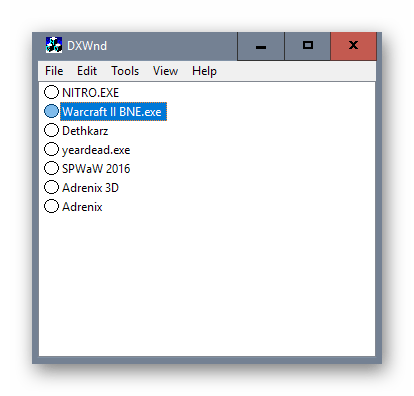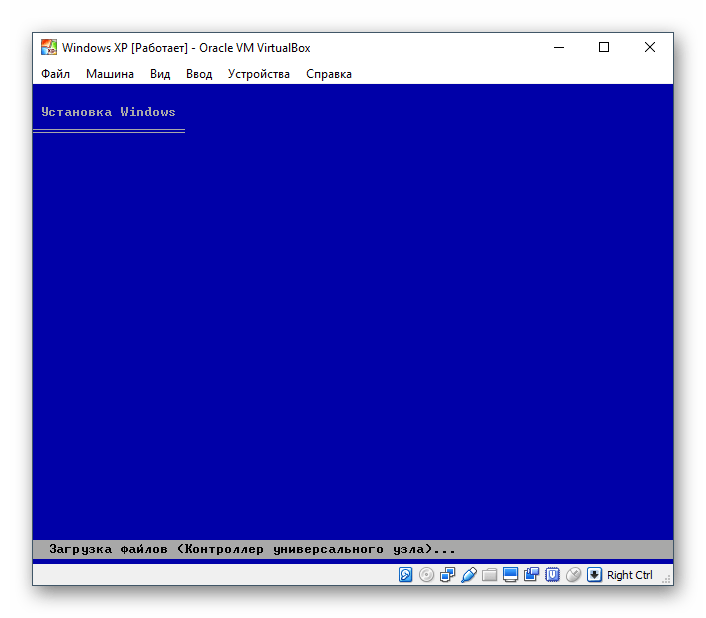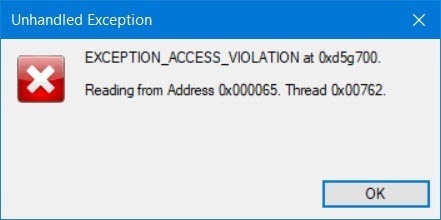Купил готику 2 в стиме, затем по инструкции установил все нужные патчи, но после запуска игры выдается большое окно с этой ошибкой. Затем решил скачать репак с уже готовыми патчами и дополнениями, ну и там такая же ошибка (уже перепробовал несколько репаков). Кто знает, что делать? Win 10, а на 7 вроде не было такой проблемы

https://github.com/dosinabox/g2_steam_fix/releases/tag/12.21
Малый .exe отсюда скачай и запусти с указанием пути на папку готики.
(3 часа убил на поиск)
Если скачать более современный файл, то там отсутствует русский перевод.
Так что качать стоит именно то, что по ссылке.
И это ещё не всё! (прошлая ссылка дала только запустить игру)
Тут целая эпопея с этой ошибкой. Каждый отдельный case разбирают и находят решение!
https://rpgrussia.com/tags/access-violation/
Так что пробегаетесь по темам и находите свою вариацию ошибки.
Да прибудут с вами Терпение и Удача)
- пожаловаться
- скопировать ссылку
Кто нибудь справился?
- пожаловаться
- скопировать ссылку
MrWorld
http://steamcommunity.com/app/65540/discussions/0/620695877175405108/ вот там посмотри! а вообще думаю не надо патч ставить)
- пожаловаться
- скопировать ссылку
mister.kirianow
Я уже игру в стиме вернул) Так что скачаю репак ещё раз и проверю, но точно не знаю, будет ли у меня файл GameOverlayRenderer.dll
- пожаловаться
- скопировать ссылку
MrWorld
и вот еще нашел что
- пожаловаться
- скопировать ссылку
mister.kirianow
Ну ролик полный абсурд
- пожаловаться
- скопировать ссылку
Не получилось
- пожаловаться
- скопировать ссылку
MrWorld
Не знаю почему, но на Windows старше XP Готика очень не любит длинные пути с пробелами и кириллицей. У некоторых проблема решается, если игру просто установить в корень диска (C:Gothic). Также проверь, какие именно патчи ты ставил — для оригинальной второй части или с дополнением Ночь ворона. StarForce сносится патчем gothic2_fix-1.30.0.0 для оригинала и gothic2_fix-2.6.0.0-rev2 для Ночи ворона. Ну и так как у тебя десятая винда, проверь, все ли дрова она тебе воткнула и правильно ли это сделала. Эти три шага решают большинство общих случаев, если нет, то проблема глубже.
- пожаловаться
- скопировать ссылку
ArMaGeddon_AJ
Сейчас попробую переустановить в корень диска С
- пожаловаться
- скопировать ссылку
ArMaGeddon_AJ
Не получилось. Игра установлена сразу на диск C, в путях всё на английском, но ошибка выходит. Я вообще хз в чем проблема, под коментами этого репака никто не жаловался на данную проблему. Я и другие репаки проверил, ну и там такая же ошибка.
- пожаловаться
- скопировать ссылку
MrWorld
Какие патчи ставил? И какая версия игры, оригинал или ночь ворона?
- пожаловаться
- скопировать ссылку
ArMaGeddon_AJ
В общем я скачал этот репак http://rus torka.com/forum/viewtopic.php?t=223718 там в лаунчере есть версия с патчами и без и обе не работают
- пожаловаться
- скопировать ссылку
порыскай в нете что там пишут? не отчаивайся
- пожаловаться
- скопировать ссылку
Ну че епта,как решить это
- пожаловаться
- скопировать ссылку
Напишите кто справился с проблемой?
- пожаловаться
- скопировать ссылку
Содержание
- Access violation готика 2 ночь ворона на виндовс 10
- Access violation готика 2 ночь ворона на виндовс 10
- Access violation готика 2 ночь ворона на виндовс 10
- Готика 2 возвращение access violation как исправить?
- Ошибка Access violation: причины возникновения и способы решения
- Причины и решения
- Заключение
- Готика ошибка access violation как исправить
- Что сделать в первую очередь
- Системные требования Готика
- Файлы, драйверы и библиотеки
- Готика не скачивается. Долгое скачивание. Решение
- Готика не устанавливается. Прекращена установка. Решение
- Готика не запускается. Ошибка при запуске. Решение
- В готика черный экран, белый экран, цветной экран. решение
- Как исправить ошибку access violation | Сделай все сам
- Инструкция
- Совет 2: Как поправить ошибку приложения
- Совет 3: Как поправить ошибку синий экран
- Совет 4: Как устранить ошибку запуска
- Совет 5: Как устранить ошибку при инициализации
- Gothic 2: Night of the Raven → Решение проблем
- Решение проблем Gothic 2: Night of the Raven
- Решение проблем в Gothic 2: Night of the Raven — не устанавливается? Не запускается? Тормозит? Вылетает? Лагает? Ошибка? Не загружается?
- Что сделать в первую очередь
- Системные требования Gothic II: Night of the Raven
- Файлы, драйверы и библиотеки
- Gothic 2: Night of the Raven не скачивается. Долгое скачивание. Решение
- Gothic 2: Night of the Raven не устанавливается. Прекращена установка. Решение
- Gothic II: Night of the Raven не запускается. Ошибка при запуске. Решение
- В Gothic II: Night of the Raven черный экран, белый экран, цветной экран. Решение
- Gothic II: Night of the Raven вылетает. В определенный или случайный момент. Решение
- Gothic 2: Night of the Raven зависает. Картинка застывает. Решение
- Gothic II: Night of the Raven тормозит. Низкий FPS. Просадки частоты кадров. Решение
- Gothic 2: Night of the Raven лагает. Большая задержка при игре. Решение
- В Gothic II: Night of the Raven нет звука. Ничего не слышно. Решение
- В Gothic 2: Night of the Raven не работает управление. Gothic 2: Night of the Raven не видит мышь, клавиатуру или геймпад. Решение
- Gothic 2: Night of the Raven, скачанная с торрента не работает. Решение
- Gothic 2: Night of the Raven выдает ошибку об отсутствии DLL-файла. Решение
Access violation готика 2 ночь ворона на виндовс 10
1.Переходим к корню игры.(У вас может быть любой другой диск)
2.Жмем ПКМ по Gothic 2.exe и переходим в «Свойства».
4.Ставим галочку как на скриншоте.
5.После выбираем Windows XP и любой из ПАКЕТОВ ОБНОВЛЕНИЯ.
6.Жмем «Принять», потом «Ок».
7.Запускаем игру через Steam. Вуаля. Все работает.
Данное руководство иллюстрирует решение проблемы на Windows 10. На вашей операционной системе, будет отличатся лишь внешний вид пунктов.
Всем, кто получает ошибку нарушения прав доступа
это руководство может помочь решить проблему (без каких-либо исправлений).
У меня это работает.
1. Создайте текстовый файл в папке Gothic II (*/SteamsteamappscommonGothic II) и переименуйте его в StartGothic.txt или что вам нравится.
:MENU
echo «****************************»
echo [1] Start Gothic II
echo [2] Restore GameOverlayRenderer files
echo [3] QUIT
echo.
set choice=0
set /p choice=»please make your choice:»
if %choice%==1 goto STARTGAME
if %choice%==2 goto RESTORE
if %choice%==3 exit
REM check if the backup folder exists. If not create one
if not exist «GOOverlay» (
mkdir «GOOverlay»
)
REM move GameOverlayRenderer to the backup folder
move «GameOverlayRenderer.dll» «GOOverlayGameOverlayRenderer.dll»
move «GameOverlayRenderer64.dll» «GOOverlayGameOverlayRenderer64.dll»
cd «steamapps/common/Gothic II/system»
Gothic2.exe
Источник
Access violation готика 2 ночь ворона на виндовс 10
I have tried reading other forums to try and figure out what is going on with my game, but it seems to just not start. I have turned off the steam overlay while in games (as that was one possible solution), I have tried installing the steam community patch, i have tried updating the game, but every times I try to start-up the game it comes us with either A: an access violation error. or B: the start-up crashes and come up with an error from windows telling me that there is a problem (it trys to «fix» it and then says cannot find a solution).
I have also seen some solutions on how to fix it by going to see active processes and ending the run.exe (or something similar to that) because there are 2 of them and it causes an interruption.
A couple of possible fixes are posted there.
It’s a known problem that’s probably being caused by the recent update to the Steam client.
Have you tried running the game from the exe in the folder?
Steam won’t register it running and count time, but it works for me.
Access your exe file, mine was saved in C:Program Files (x86)SteamSteamAppscommonGothic IIsystem
Right click the exe and properties, in compatibility tick the run as administrator box and apply, then run the game through steam (this worked for me oppose to just right clicking the exe and run as admin as this does not work, throws up an error)
Hope you find the issue, keep troubleshooting and you’ll get through this!
^ tried this doesn’t work.
go to the link above if you see this thread, there is a fix that worked even for me.
Uncheck the Steam overlay. It worked for me.
Gothic 1 though is a complete loss on Win 10 since the update.
Uncheck the Steam overlay. It worked for me.
Gothic 1 though is a complete loss on Win 10 since the update.
Well it will work perfectly fine if you delete steamoverlayrenderer.dll from steam folder.
Unticking steam overlay didn’t work for me, removing that file worked.
You can always salvage it from the bin, and steam will auto re-download it when you start it next time.
Источник
Access violation готика 2 ночь ворона на виндовс 10
I’m not looking to mod, I’m looking to fix. And I asked politely, so laughing at me is uncalled for but never mind. Still, I’ve always ran Gothic 1 & 2 with a single download after installation. I am still running Windows 7 though, and I know I won’t be able to do that forever, so I’m just trying to keep up with the latest developments.
Most people use Windows 10 and the Windows 10 System is very different from Windows 7 (You should upgrade btw, unless you want to catch malware with it. Support has been stopped by Microsoft, no more exploit fixes) and that’s probably the reason, many guides break the game, because they are outdated. I’m running the game on an i7 4790k, 32GB Ram and an RTX 2080 Super with Windows 10 and it’s working for me together with the DX11 Renderer flawlessly. Not even the renderer crashed up until now.
You might be looking to fix, but you do that with mods. You fix the game by modding it. Installing 3 mods with an installer is nothing compared to the things you do, to get other games running stable in the first place. And I didn’t think someone would get offended by «lol». It is just funny to read, when you modded and tinkered with Skyrim, spent hours reading how the engine works to get the settings right, installed 200+ mods at the same time that need to work together without it breaking, before actually playing it. That setup can take a day or two sometimes. So, yeah. sorry no offense intended.
2. Wait until installation is complete. The game’s title should now contain [Original] in Steam
4. Download and install the SystemPack with your language selected. https://www.worldofgothic.de/dl/download_597.htm
5. Apply the 4GB-Patch to the gothic2.exe. Without it, the game can only use 2GB Ram. https://ntcore.com/?page_id=371
You can start the game through steam still and should now see some more options, too. View distance can be increased to 300% and some other stuff. You can also select modern resolutions. FoV etc. is fixed automatically.
Thanks. Worked perfectly.
Are there any other mods/updates you would recommend for a first play through?
Hey Lil Kennedy, the reply I posted is a copypaste I’ve used at least 50 times on this forum. I know it’s a bit outdated because there’s a ‘Beta’ to patch the game through Steam. I liked it when they did that for Gothic 3, having the CP available as a ‘Beta’ option.
Reading your post it seems like a lot of cumulative tinkering to fix G2 for modern computers. The guides and the WoG page I linked to in my reply are ‘either or’ so you ony need to go through one of them. Can you please elaborate what your 5-step solution adds to the one-step solution from the old days? I’m genuinely curious because I want to keep up to date on the status of my favourite game ever!
I don’t know, what you mean by 1-step-solution. The steps I wrote are pretty much the install instructions for the SystemPack translated from German to English. The 4GB-Patch is an addition, because it’s only positive. The normal version, without Steam beta, broke the fixes for me and the original release works fine, so that’s a requirement now too, I suppose or else it doesn’t work.
In addition, I tried the Guides for Gothic 1 too at first and all of them broke the game and all gave different instructions here and there, then I followed the instructions for SystemPack only, written by the guys who hacked the engine to modern standards and, surprise, it worked right away. Gothic 2 also worked right away with those instructions TODAY, so my list is literally up-to-date, too.
Источник
Готика 2 возвращение access violation как исправить?
Ошибка Access violation: причины возникновения и способы решения
Критическая ошибка, она же более известна как «синий экран смерти», всегда влечёт за собой определённые последствия, так как её возникновение свидетельствует о том, что в работе операционной системы возникли серьёзные неполадки.
Каждый пользователь, являющийся оператором компьютера, так или иначе, но сталкивался с проявлением подобной проблемы и знает, что далеко не всегда её решение лежит на «поверхности». Порой для исправления возникшей ситуации приходится прибегать к крайним мерам – это фактическая переустановка операционной системы Windows.
Стоит ли применять данный способ в решении рассматриваемой в настоящей статье ошибки, в чём заключаются причины её возникновения. Обо всём об этом вы сможете прочитать ниже.
Исправление ошибки Access violation.
Причины и решения
Такой универсальный вариант (переустановка ОС) уже давно является наиболее рекомендуемым на различных IT-форумах, а также некоторыми «специалистами» воспринимается как «панацея» от любых проблем, что, конечно же, не отвечает действительности. Да, справедливости ради стоит отметить, что полная чистая переустановка Windows практически гарантированно решит имеющиеся программные проблемы, но ни в коем разе не аппаратные.
Поэтому не стоит спешить «сносить» операционную систему, для начала следует определить причинно-следственную связь и только после этого принимать подобные кардинальные решения. Итак, рассматриваемая ошибка «Access violation» сигнализирует о том, что какой-либо процесс при обращении к нужному ему типу памяти встречается с трудностями.
Например, при запуске игрового программного обеспечения процесс пытается обратиться не к свойственному ему типу памяти, вызывая при этом упомянутую выше ошибку, которая сопровождается текстовым сообщением в виде «Access violation at address № in module «…dll. Write of address…».
Причин возникновения подобной ситуации может быть очень много, что серьёзно усложняет определение причинно-следственной связи, поэтому и применяемые методы носят комплексный характер, а именно:
Процесс сканирования и внесение правок может быть продолжительным, но прерывать функционирование утилиты не рекомендуется. Дополнительно после завершения работы «sfc/scannow» можно обратиться к помощи команды «dism.exe /online /cleanup-image / restorehealth», инициировать работу, которой можно с помощью той же командной строки.
Вышеизложенные рекомендации носят обобщённый характер, так как их применение обосновано не только при возникновении каких-либо проблем в работе операционной системы, но и как профилактические меры по поддержанию качества функционирования Windows. Если ошибка не нашла своего решения и продолжается «терзать» пользователя, то следует прибегнуть к более точечным проверкам, которые заключаются в следующем:
Также будет не лишним прибегнуть к функционалу программы «CCleaner» для проверки реестра на ошибки. Основную проблему это может не решить, но добиться улучшения общего состояния операционной системы вполне реально.
Перезагрузите компьютер и проверьте качество работы Windows и работоспособность нужной вам программы/игры.
Заключение
К сожалению, как видно из всего представленного выше, в рассматриваемой ошибке нет каких-то конкретных причин возникновения. «Access violation», как и её собратья, является лишь следствием каких-либо сбойных моментов в работе Windows, поэтому и все приведённые рекомендации направлены на восстановление штатной работы OS. Всё сказанное в начале про переустановку Windows таковым и остаётся и в завершении статьи.
Готика ошибка access violation как исправить
К сожалению, в играх бывают изъяны: тормоза, низкий FPS, вылеты, зависания, баги и другие мелкие и не очень ошибки. Нередко проблемы начинаются еще до начала игры, когда она не устанавливается, не загружается или даже не скачивается. Да и сам компьютер иногда чудит, и тогда в Gothic вместо картинки черный экран, не работает управление, не слышно звук или что-нибудь еще.
Что сделать в первую очередь
Системные требования Готика
Второе, что стоит сделать при возникновении каких-либо проблем с Готика, это свериться с системными требованиями. По-хорошему делать это нужно еще до покупки, чтобы не пожалеть о потраченных деньгах.
Каждому геймеру следует хотя бы немного разбираться в комплектующих, знать, зачем нужна видеокарта, процессор и другие штуки в системном блоке.
Файлы, драйверы и библиотеки
Практически каждое устройство в компьютере требует набор специального программного обеспечения. Это драйверы, библиотеки и прочие файлы, которые обеспечивают правильную работу компьютера.
Начать стоит с драйверов для видеокарты. Современные графические карты производятся только двумя крупными компаниями — Nvidia и AMD. Выяснив, продукт какой из них крутит кулерами в системном блоке, отправляемся на официальный сайт и загружаем пакет свежих драйверов:
Обязательным условием для успешного функционирования Готика является наличие самых свежих драйверов для всех устройств в системе. Скачайте утилиту Driver Updater, чтобы легко и быстро загрузить последние версии драйверов и установить их одним щелчком мыши:
Фоновые процессы всегда влияют на производительность. Вы можете существенно увеличить FPS, очистив ваш ПК от мусорных файлов и включив специальный игровой режим с помощью программы Advanced System Optimizer
Еще одна важная штука — это библиотеки расширения Visual C++, которые также требуются для работы Готика. Ссылок много, так что мы решили сделать отдельный список для них:
Готика не скачивается. Долгое скачивание. Решение
Скорость лично вашего интернет-канала не является единственно определяющей скорость загрузки. Если раздающий сервер работает на скорости, скажем, 5 Мб в секунду, то ваши 100 Мб делу не помогут.
Если Готика совсем не скачивается, то это может происходить сразу по куче причин: неправильно настроен роутер, проблемы на стороне провайдера, кот погрыз кабель или, в конце-концов, упавший сервер на стороне сервиса, откуда скачивается игра.
Готика не устанавливается. Прекращена установка. Решение
Перед тем, как начать установку Готика, нужно еще раз обязательно проверить, какой объем она занимает на диске. Если же проблема с наличием свободного места на диске исключена, то следует провести диагностику диска. Возможно, в нем уже накопилось много «битых» секторов, и он банально неисправен?
В Windows есть стандартные средства проверки состояния HDD- и SSD-накопителей, но лучше всего воспользоваться специализированными программами.
Но нельзя также исключать и вероятность того, что из-за обрыва соединения загрузка прошла неудачно, такое тоже бывает. А если устанавливаете Gothic с диска, то стоит поглядеть, нет ли на носителе царапин и чужеродных веществ!
Готика не запускается. Ошибка при запуске. Решение
Gothic установилась, но попросту отказывается работать. Как быть?
Выдает ли Gothic какую-нибудь ошибку после вылета? Если да, то какой у нее текст? Возможно, она не поддерживает вашу видеокарту или какое-то другое оборудование? Или ей не хватает оперативной памяти?
Помните, что разработчики сами заинтересованы в том, чтобы встроить в игры систему описания ошибки при сбое. Им это нужно, чтобы понять, почему их проект не запускается при тестировании.
Обязательно запишите текст ошибки. Если вы не владеете иностранным языком, то обратитесь на официальный форум разработчиков Готика. Также будет полезно заглянуть в крупные игровые сообщества и, конечно, в наш FAQ.
Если Готика не запускается, мы рекомендуем вам попробовать отключить ваш антивирус или поставить игру в исключения антивируса, а также еще раз проверить соответствие системным требованиям и если что-то из вашей сборки не соответствует, то по возможности улучшить свой ПК, докупив более мощные комплектующие.
В готика черный экран, белый экран, цветной экран. решение
Проблемы с экранами разных цветов можно условно разделить на 2 категории.
Как исправить ошибку access violation | Сделай все сам
Синие экраны либо экраны гибели BSOD – довольно частое явление для операционной системы Windows. Основное – положительно расшифровать данную ошибку и избежать ее повторения. Как же это сделать?
Вам понадобится
Инструкция
1. Установите причину возникновения ошибки 0xc0000005. Она возникает при запуске всякий программы в операционной системе Windows, также бывает вариант полного падения системы с данной оплошностью.
Самые распространенные поводы, вызывающие происхождение ошибки 0xc0000005 – ошибки реестра, неисправность памяти либо других устройств, вирусы, некорректные драйвера. Другие варианты происхождения сообщений об ошибке: «Оплошность при инициализации приложения», Exception: access violation (0xC0000005).
Данный код говорит о неверном обращении к памяти, возникающем по различным причинам. Следующие шаги помогут устранить возникновение ошибки memory access violation.
2. Исполните чистку реестра. Ошибки могут в нем скапливаться по мере того, как приложения открываются и закрываются, меняются их настройки, программы удаляются и устанавливаются, исключительно если они удаляются некорректным образом, либо больше новые программы ставятся поверх ветхих. Дабы устранить данные ошибки используйте особые программы для чистки реестра, скажем, CCleaner. Скачать программу дозволено с официального сайта http://www.piriform.com/ccleaner.
3. Установите самую новую версию верной антивирусной программы и проведите полную проверку системы. К примеру, дозволено скачать лечащую утилиту CureIt! от DrWeb и с ее поддержкой проверить систему на присутствие вирусов, дабы избавиться от ошибки access violation.
4. Удостоверитесь, что память, установленная в компьютере, совместима с ним и ее размер не превышает возможного лимита. Если все верно, испробуйте убрать новую планку памяти и если оплошность огромнее не возникает, значит повод в ней. Протестируйте память, дабы быть уверенными, с применением программы MemTest86. Если будут обнаружены ошибки, значит память нужно заменить.
5. Проверьте, не подмечено ли в функции Windows «Предотвращение выполнения данных» приложение, при запуске которого появляется оплошность. Данная функция применяется для дополнительных проверок памяти, дабы недопустить вредный код. Добавьте доверенные программы в исключения из ПВД, дабы убрать возникновение ошибки access violation.
Совет 2: Как поправить ошибку приложения
Сообщение о том, что появилась «оплошность приложения» может возникать при работе самых разновидных приложений, начиная от компьютерных игр и заканчивая офисными программными продуктами. Поводы происхождения такой ошибки также могут быть разны, впрочем несколько всеобщих рекомендаций, касающихся того, как поправить ошибку приложения, все же дозволено предложить.
Совет 3: Как поправить ошибку синий экран
Оплошность BSoD либо «Синий экран гибели» может возникнуть у всякого пользователя на любом компьютере. В такой обстановки основное не паниковать и следовать отчетливому алгорифму действий. Возможнее каждого, поправить ее довольно легко.
Вам понадобится
Совет 4: Как устранить ошибку запуска
Для поиска и устранения причин появления задач, выражающихся в происхождении сообщений об ошибках, понадобится запуск Windows Vista либо Windows 7 с применением малейшего комплекта драйверов и механически загружаемых программ, именуемый «чистым запуском».
Совет 5: Как устранить ошибку при инициализации
Существует несколько причин возникновения сообщения об ошибке 0хс0000005 (оплошность при инициализации приложения), соответствующей неосуществимости запуска выбранного приложения Windows, но все они сводятся к нарушению обращения к памяти компьютера. Нужен комплекс мер для исправления ошибки.
Источник
Gothic 2: Night of the Raven → Решение проблем
Gothic 2: Night of the Raven — это ролевая игра с видом от первого лица с примесью экшена и фэнтези-игры от студии Piranha Bytes. Издает игру компания JoWooD. Подробнее
Решение проблем Gothic 2: Night of the Raven
Решение проблем в Gothic 2: Night of the Raven — не устанавливается? Не запускается? Тормозит? Вылетает? Лагает? Ошибка? Не загружается?
К сожалению, в играх бывают изъяны: тормоза, низкий FPS, вылеты, зависания, баги и другие мелкие и не очень ошибки. Нередко проблемы начинаются еще до начала игры, когда она не устанавливается, не загружается или даже не скачивается. Да и сам компьютер иногда чудит, и тогда в Gothic 2: Night of the Raven вместо картинки черный экран, не работает управление, не слышно звук или что-нибудь еще.
Что сделать в первую очередь
Системные требования Gothic II: Night of the Raven
Второе, что стоит сделать при возникновении каких-либо проблем с Gothic II: Night of the Raven, это свериться с системными требованиями. По-хорошему делать это нужно еще до покупки, чтобы не пожалеть о потраченных деньгах.
Каждому геймеру следует хотя бы немного разбираться в комплектующих, знать, зачем нужна видеокарта, процессор и другие штуки в системном блоке.
Файлы, драйверы и библиотеки
Практически каждое устройство в компьютере требует набор специального программного обеспечения. Это драйверы, библиотеки и прочие файлы, которые обеспечивают правильную работу компьютера.
Начать стоит с драйверов для видеокарты. Современные графические карты производятся только двумя крупными компаниями — Nvidia и AMD. Выяснив, продукт какой из них крутит кулерами в системном блоке, отправляемся на официальный сайт и загружаем пакет свежих драйверов:
Обязательным условием для успешного функционирования Gothic 2: Night of the Raven является наличие самых свежих драйверов для всех устройств в системе. Скачайте утилиту Driver Updater, чтобы легко и быстро загрузить последние версии драйверов и установить их одним щелчком мыши:
Фоновые процессы всегда влияют на производительность. Вы можете существенно увеличить FPS, очистив ваш ПК от мусорных файлов и включив специальный игровой режим с помощью программы Advanced System Optimizer
Gothic 2: Night of the Raven не скачивается. Долгое скачивание. Решение
Скорость лично вашего интернет-канала не является единственно определяющей скорость загрузки. Если раздающий сервер работает на скорости, скажем, 5 Мб в секунду, то ваши 100 Мб делу не помогут.
Если Gothic 2: Night of the Raven совсем не скачивается, то это может происходить сразу по куче причин: неправильно настроен роутер, проблемы на стороне провайдера, кот погрыз кабель или, в конце-концов, упавший сервер на стороне сервиса, откуда скачивается игра.
Gothic 2: Night of the Raven не устанавливается. Прекращена установка. Решение
Перед тем, как начать установку Gothic II: Night of the Raven, нужно еще раз обязательно проверить, какой объем она занимает на диске. Если же проблема с наличием свободного места на диске исключена, то следует провести диагностику диска. Возможно, в нем уже накопилось много «битых» секторов, и он банально неисправен?
В Windows есть стандартные средства проверки состояния HDD- и SSD-накопителей, но лучше всего воспользоваться специализированными программами.
Но нельзя также исключать и вероятность того, что из-за обрыва соединения загрузка прошла неудачно, такое тоже бывает. А если устанавливаете Gothic 2: Night of the Raven с диска, то стоит поглядеть, нет ли на носителе царапин и чужеродных веществ!
Gothic II: Night of the Raven не запускается. Ошибка при запуске. Решение
Gothic 2: Night of the Raven установилась, но попросту отказывается работать. Как быть?
Выдает ли Gothic 2: Night of the Raven какую-нибудь ошибку после вылета? Если да, то какой у нее текст? Возможно, она не поддерживает вашу видеокарту или какое-то другое оборудование? Или ей не хватает оперативной памяти?
Помните, что разработчики сами заинтересованы в том, чтобы встроить в игры систему описания ошибки при сбое. Им это нужно, чтобы понять, почему их проект не запускается при тестировании.
Обязательно запишите текст ошибки. Если вы не владеете иностранным языком, то обратитесь на официальный форум разработчиков Gothic 2: Night of the Raven. Также будет полезно заглянуть в крупные игровые сообщества и, конечно, в наш FAQ.
Если Gothic II: Night of the Raven не запускается, мы рекомендуем вам попробовать отключить ваш антивирус или поставить игру в исключения антивируса, а также еще раз проверить соответствие системным требованиям и если что-то из вашей сборки не соответствует, то по возможности улучшить свой ПК, докупив более мощные комплектующие.
В Gothic II: Night of the Raven черный экран, белый экран, цветной экран. Решение
Проблемы с экранами разных цветов можно условно разделить на 2 категории.
Во-первых, они часто связаны с использованием сразу двух видеокарт. Например, если ваша материнская плата имеет встроенную видеокарту, но играете вы на дискретной, то Gothic II: Night of the Raven может в первый раз запускаться на встроенной, при этом самой игры вы не увидите, ведь монитор подключен к дискретной видеокарте.
Во-вторых, цветные экраны бывают при проблемах с выводом изображения на экран. Это может происходить по разным причинам. Например, Gothic II: Night of the Raven не может наладить работу через устаревший драйвер или не поддерживает видеокарту. Также черный/белый экран может выводиться при работе на разрешениях, которые не поддерживаются игрой.
Gothic II: Night of the Raven вылетает. В определенный или случайный момент. Решение
Играете вы себе, играете и тут — бац! — все гаснет, и вот уже перед вами рабочий стол без какого-либо намека на игру. Почему так происходит? Для решения проблемы стоит попробовать разобраться, какой характер имеет проблема.
Если вылет происходит в случайный момент времени без какой-то закономерности, то с вероятностью в 99% можно сказать, что это ошибка самой игры. В таком случае исправить что-то очень трудно, и лучше всего просто отложить Gothic 2: Night of the Raven в сторону и дождаться патча.
Однако если вы точно знаете, в какие моменты происходит вылет, то можно и продолжить игру, избегая ситуаций, которые провоцируют сбой.
Однако если вы точно знаете, в какие моменты происходит вылет, то можно и продолжить игру, избегая ситуаций, которые провоцируют сбой. Кроме того, можно скачать сохранение Gothic 2: Night of the Raven в нашем файловом архиве и обойти место вылета.
Gothic 2: Night of the Raven зависает. Картинка застывает. Решение
Ситуация примерно такая же, как и с вылетами: многие зависания напрямую связаны с самой игрой, а вернее с ошибкой разработчика при ее создании. Впрочем, нередко застывшая картинка может стать отправной точкой для расследования плачевного состояния видеокарты или процессора.Так что если картинка в Gothic 2: Night of the Raven застывает, то воспользуйтесь программами для вывода статистики по загрузке комплектующих. Быть может, ваша видеокарта уже давно исчерпала свой рабочий ресурс или процессор греется до опасных температур?Проверить загрузку и температуры для видеокарты и процессоров проще всего в программе MSI Afterburner. При желании можно даже выводить эти и многие другие параметры поверх картинки Gothic 2: Night of the Raven.Какие температуры опасны? Процессоры и видеокарты имеют разные рабочие температуры. У видеокарт они обычно составляют 60-80 градусов по Цельсию. У процессоров немного ниже — 40-70 градусов. Если температура процессора выше, то следует проверить состояние термопасты. Возможно, она уже высохла и требует замены.Если греется видеокарта, то стоит воспользоваться драйвером или официальной утилитой от производителя. Нужно увеличить количество оборотов кулеров и проверить, снизится ли рабочая температура.
Gothic II: Night of the Raven тормозит. Низкий FPS. Просадки частоты кадров. Решение
Один из них — специальная программа под названием Advanced System Optimizer. Она сделана специально для тех, кто не хочет вручную вычищать компьютер от разных временных файлов, удалять ненужные записи реестра и редактировать список автозагрузки. Advanced System Optimizer сама сделает это, а также проанализирует компьютер, чтобы выявить, как можно улучшить производительность в приложениях и играх.
Скачать Advanced System Optimizer
Gothic 2: Night of the Raven лагает. Большая задержка при игре. Решение
Многие путают «тормоза» с «лагами», но эти проблемы имеют совершенно разные причины. Gothic 2: Night of the Raven тормозит, когда снижается частота кадров, с которой картинка выводится на монитор, и лагает, когда задержка при обращении к серверу или любому другому хосту слишком высокая.
Именно поэтому «лаги» могут быть только в сетевых играх. Причины разные: плохой сетевой код, физическая удаленность от серверов, загруженность сети, неправильно настроенный роутер, низкая скорость интернет-соединения.
Впрочем, последнее бывает реже всего. В онлайн-играх общение клиента и сервера происходит путем обмена относительно короткими сообщениями, поэтому даже 10 Мб в секунду должно хватить за глаза.
В Gothic II: Night of the Raven нет звука. Ничего не слышно. Решение
Gothic II: Night of the Raven работает, но почему-то не звучит — это еще одна проблема, с которой сталкиваются геймеры. Конечно, можно играть и так, но все-таки лучше разобраться, в чем дело.
Сначала нужно определить масштаб проблемы. Где именно нет звука — только в игре или вообще на компьютере? Если только в игре, то, возможно, это обусловлено тем, что звуковая карта очень старая и не поддерживает DirectX.
Если же звука нет вообще, то дело однозначно в настройке компьютера. Возможно, неправильно установлены драйвера звуковой карты, а может быть звука нет из-за какой-то специфической ошибки нашей любимой ОС Windows.
В Gothic 2: Night of the Raven не работает управление. Gothic 2: Night of the Raven не видит мышь, клавиатуру или геймпад. Решение
Как играть, если невозможно управлять процессом? Проблемы поддержки специфических устройств тут неуместны, ведь речь идет о привычных девайсах — клавиатуре, мыши и контроллере.Таким образом, ошибки в самой игре практически исключены, почти всегда проблема на стороне пользователя. Решить ее можно по-разному, но, так или иначе, придется обращаться к драйверу. Обычно при подключении нового устройства операционная система сразу же пытается задействовать один из стандартных драйверов, но некоторые модели клавиатур, мышей и геймпадов несовместимы с ними.Таким образом, нужно узнать точную модель устройства и постараться найти именно ее драйвер. Часто с устройствами от известных геймерских брендов идут собственные комплекты ПО, так как стандартный драйвер Windows банально не может обеспечить правильную работу всех функций того или иного устройства.Если искать драйверы для всех устройств по отдельности не хочется, то можно воспользоваться программой Driver Updater. Она предназначена для автоматического поиска драйверов, так что нужно будет только дождаться результатов сканирования и загрузить нужные драйвера в интерфейсе программы.Нередко тормоза в Gothic 2: Night of the Raven могут быть вызваны вирусами. В таком случае нет разницы, насколько мощная видеокарта стоит в системном блоке. Проверить компьютер и отчистить его от вирусов и другого нежелательного ПО можно с помощью специальных программ. Например NOD32. Антивирус зарекомендовал себя с наилучшей стороны и получили одобрение миллионов пользователей по всему миру. ZoneAlarm подходит как для личного использования, так и для малого бизнеса, способен защитить компьютер с операционной системой Windows 10, Windows 8, Windows 7, Windows Vista и Windows XP от любых атак: фишинговых, вирусов, вредоносных программ, шпионских программ и других кибер угроз. Новым пользователям предоставляется 30-дневный бесплатный период.Nod32 — анитивирус от компании ESET, которая была удостоена многих наград за вклад в развитие безопасности. На сайте разработчика доступны версии анивирусных программ как для ПК, так и для мобильных устройств, предоставляется 30-дневная пробная версия. Есть специальные условия для бизнеса.
Gothic 2: Night of the Raven, скачанная с торрента не работает. Решение
Если дистрибутив игры был загружен через торрент, то никаких гарантий работы быть в принципе не может. Торренты и репаки практически никогда не обновляются через официальные приложения и не работают по сети, потому что по ходу взлома хакеры вырезают из игр все сетевые функции, которые часто используются для проверки лицензии.
Такие версии игр использовать не просто неудобно, а даже опасно, ведь очень часто в них изменены многие файлы. Например, для обхода защиты пираты модифицируют EXE-файл. При этом никто не знает, что они еще с ним делают. Быть может, они встраивают само-исполняющееся программное обеспечение. Например, майнер, который при первом запуске игры встроится в систему и будет использовать ее ресурсы для обеспечения благосостояния хакеров. Или вирус, дающий доступ к компьютеру третьим лицам. Тут никаких гарантий нет и быть не может.К тому же использование пиратских версий — это, по мнению нашего издания, воровство. Разработчики потратили много времени на создание игры, вкладывали свои собственные средства в надежде на то, что их детище окупится. А каждый труд должен быть оплачен.Поэтому при возникновении каких-либо проблем с играми, скачанными с торрентов или же взломанных с помощью тех или иных средств, следует сразу же удалить «пиратку», почистить компьютер при помощи антивируса и приобрести лицензионную копию игры. Это не только убережет от сомнительного ПО, но и позволит скачивать обновления для игры и получать официальную поддержку от ее создателей.
Gothic 2: Night of the Raven выдает ошибку об отсутствии DLL-файла. Решение
Как правило, проблемы, связанные с отсутствием DLL-библиотек, возникают при запуске Gothic II: Night of the Raven, однако иногда игра может обращаться к определенным DLL в процессе и, не найдя их, вылетать самым наглым образом.
Чтобы исправить эту ошибку, нужно найти необходимую библиотеку DLL и установить ее в систему. Проще всего сделать это с помощью программы DLL-fixer, которая сканирует систему и помогает быстро найти недостающие библиотеки.
Если ваша проблема оказалась более специфической или же способ, изложенный в данной статье, не помог, то вы можете спросить у других пользователей в нашей рубрике «Вопросы и ответы». Они оперативно помогут вам!
Источник
@Liker, Наиграл 20 уровней и вдруг, на ровном месте, игра вылетела. При попытке зайти, опять выдаёт Access Violation.
С момента начала игры не ставил никаких плагинов. Вообще ничего не делал с игрой.
Это так и мучиться каждый раз с переустановкой?
На что вообще указывает это окно с ошибками?
UP
Ещё раз переустановил. Пару часов поиграл. Вылет. И всё по кругу.
Может дело в версии игры? У меня из Стима — Gothic II: Gold Classic.
Раньше, помнится мне, АБ ставился поверх В2. И при установке в инсталляторе выбирался русификатор. Сейчас же в моей версии Готики из Стима русский язык нативен. Поэтому в инсталляторе НБ я не ставлю флажок на русификацию.
Может надо ставить английскую версию игры, а в инсталляторе выбирать русификатор для Стима?
UP
При второй переустановке, до того как изменял настройки игры, решил сделать бэкап Gothic.ini и SystemPack.ini. То бишь чистые. Только они и спасают. Просто удаление этих файлов, да, приводит к созданию новых, но игра всё равно крашится.
Последнее редактирование: 26 Апр 2022
@mr-kav, если игра крашитак так, что ломаются ини файлы, то это краш серьезный, такой обычно происходит когда свет вырубают. Какая винда, какое железо? Русская стим версия не тестировалась на НБ еще, лучше ставить англ + русификатор.
Русская стим версия не тестировалась на НБ еще, лучше ставить англ + русификатор.
150+ часов — полет нормальный. Просто установка игры со стима + инсталятор нб без дополнительных патчей
@mr-kav, пришли скрины папок data system чтобы все файлы были видны (вид->таблица)
Какая винда, какое железо?
Win 10 Pro 20H2/x64. Стоит на SSD.
Железо старое. Но я на нём уже сотни раз переиграл и в чистую Г2 и в В2/АБ/НБ.
Intel Core i5-3470, 3200 MHz (32 x 100)
MSI Z77A-G45 (MS-7752)
NVIDIA GeForce GTX 970 (4 ГБ)
22474 МБ (DDR3 SDRAM)
Игра стоит не на SSD, а на обычном харде. По пути кириллицы нет.
такой обычно происходит когда свет вырубают
Нет. Увы. Оба раза, когда игра крашилась, после чего приводило к Access Violation, происходило внезапно, без каких-либо видимых причин и манипуляций с моей стороны. Электричество тоже не отключалось.
В последний раз ГГ бежал мимо Лагеря Братства (в сопровождении Клык) и… вылет. А потом многократные, тщетные попытки перезайти. Ребуты ПК, запуск игры от имени администратора и т.д. Всё бесполезно. В первый раз переустановил. Поиграл пару часов и вновь. Во второй раз, как писал выше. сделал копии двух инишников. То есть если происходил краш и Access Violation, простое удаление Gothic.ini и SystemPack.ini, не спасало. Да, они пересоздавались, и при запуске игры, сначала, мне что-то писалось про Union, мол сбросил на дефолт, а повторный запуск приводил вновь к Access Violation. Спасло только то, что при второй переустановке, не заходя в игру и не ставя никаких доп. модулей, сделал копии Gothic.ini и SystemPack.ini. И после Access Violation кидаю «чистые» из бэкапа взамен крашнутых. Да, приходится заново все настройки менять, но это лучше чем переустанавливать игру с нуля.
Да, в папке Plugins два сторонних модуля. Но проверял, их удаление никак не влияет на краш игры.
Последнее редактирование: 27 Апр 2022
@mr-kav, ошибка связана со звуком, а случаем звуковой карты отдельной не стоит или что-то такого?
@mr-kav, эти проблемы могут быть связаны да, потому что тоже со звуком связано.
@mr-kav, эти проблемы могут быть связаны да, потому что тоже со звуком связано.
Приветствую! Самое интересное, столкнулся с такой же проблемой, только есть небольшое отличие — до начала вылета ошибки Access Violation с игрой, как и с системой, ни каких манипуляций не делал…
@Dramor159, лично я это никак не смог побороть. Раз в час, другой, происходит вылет. Я закидываю болванки-бэкапов сохранённых «чистых» инишников с заменой, быстренько меняю под себя настройки и дальше играю. Муторно конечно, но по другому у меня никак не выходит.
Содержание
- Application error access violation готика 2 вылетает
- Помогите! Ошибка Access Violation в аддоне
- Gothic II. Access Violation Crash [Fixed]
- Overview
- Before We Start…
- Step One
- Step Two
- Step Three
- Step Four
- You may launch the game now 😀
- Access Violation
- Application error access violation готика 2 вылетает
- Gothic II: Gold Classic
Application error access violation готика 2 вылетает
1.Переходим к корню игры.(У вас может быть любой другой диск)
2.Жмем ПКМ по Gothic 2.exe и переходим в «Свойства».
4.Ставим галочку как на скриншоте.
5.После выбираем Windows XP и любой из ПАКЕТОВ ОБНОВЛЕНИЯ.
6.Жмем «Принять», потом «Ок».
7.Запускаем игру через Steam. Вуаля. Все работает.
Данное руководство иллюстрирует решение проблемы на Windows 10. На вашей операционной системе, будет отличатся лишь внешний вид пунктов.
Всем, кто получает ошибку нарушения прав доступа
это руководство может помочь решить проблему (без каких-либо исправлений).
У меня это работает.
1. Создайте текстовый файл в папке Gothic II (*/SteamsteamappscommonGothic II) и переименуйте его в StartGothic.txt или что вам нравится.
—Если вы еще не установили notepad++, то получите его и установите —> тык [notepad-plus-plus.org]
.
2. Откройте файл с помощью Notepad++ и скопируйте и вставьте следующие строки :
:MENU
echo «****************************»
echo [1] Start Gothic II
echo [2] Restore GameOverlayRenderer files
echo [3] QUIT
echo.
set choice=0
set /p choice=»please make your choice:»
if %choice%==1 goto STARTGAME
if %choice%==2 goto RESTORE
if %choice%==3 exit
REM check if the backup folder exists. If not create one
if not exist «GOOverlay» (
mkdir «GOOverlay»
)
REM move GameOverlayRenderer to the backup folder
move «GameOverlayRenderer.dll» «GOOverlayGameOverlayRenderer.dll»
move «GameOverlayRenderer64.dll» «GOOverlayGameOverlayRenderer64.dll»
cd «steamapps/common/Gothic II/system»
Gothic2.exe
Источник
Помогите! Ошибка Access Violation в аддоне
Каталог на английском. На официальном немецком сайте Готики предлагают решить проблему так:
1. Отключить AGP 8x.
2. Перед каждым запуском игры выполнять GothicII VDFS Patch (http://forum.jowood.de/attachment.php?attachmentid=25660)
3. Установить Memory Timing Settings в BIOS на значения по умолчанию.
4. Выключить антивирус и все сторонние проги.
5. На одном из форумов говорили даже об деинсталляции второго сервиспака для винды.
6. Предлагали также увеличить файл подкачки до 800 Мб.
7. Советовали установить игру в корневой каталог, так как якобы путь к игре получается слишком длинным.
Короче почти все я перепробывал. Не работает и все. Наверное игре не нравится мое железо или винда SP2. Как сказано на одном из немецких форумов «Эту проблему нельзя решить в некоторых случаях» 🙁
Ребят, помогите, взял Готику II, версии 2.6 и у меня такая же проблема. Выводит на экран эту хренову табличку:
Access Violation
Gothic II 2.6 has caused an access violation at address 7С901010h by attempting to «read» from address 00000034h.
An error description has been copied to the clipboard.
А вот, что это значит в переводе:
Нарушение Доступа
Готический II 2.6 вызвал нарушение доступа в адресе 7С901010h, пытаясь «читать» от 00000034-ого адреса.
Ошибочное описание было скопировано к клипборду.
Помогите, тут выше кто-то вроде нашёл как исправить, только я не понимаю, напишите что надо сделать .
Товарищ об этом много писали, посмотри на других сайтах по готикам.
Тама много написано и подробно (форум снежков и так далее).
А у вас производитель какой?
И у вас точно не просто gothic 2 ( не бывает версии 2.6), у вас в руках сразу и аддон ночь Равена (вот он бывает версии 2.5 и 2.6 есть немчурная 2.7, есть даготская 2.8(но тама экзешники от 2.6))
Источник
Gothic II. Access Violation Crash [Fixed]
Overview
[Same Description/Intro as my First Gothic Guide]Everyone been having the same problem with this ‘Access Violation’ message, when the game crashes. Gothic is an old game with great potential. Its not so friendly with the newer OS, like wins 7 or higher. I’ve tried many methods and solutions from other guides and forums. Somehow the game doesnt launch and play in the Steam library (Guess I’m not lucky at all). Although I’ve discovered my own way to enjoy the game without this ‘Access Violation’ nonsense.Note: Wont be able to play Gothic through Steam, but you can keep track of your playtime and show that you’re in-game.New Edit:Added to ‘Step 1’ a new download link for Widescreen PatchAdded to ‘Step 4’ of file extensions being hidden by default (Need to check before doing ‘Step 4’)
Before We Start…
You will be playing the Classic Gothic II: Gold Edition.
If you want to play the modded one with DirectX 11, HQ HD Textures and Tessellation.
[link]
If not… Please do continue my guide.
Step One
===========================================================================
[1] ‘gothic2_fix-2.6.0.0-rev2’ is an older patch. (One version down)
So basically, you’re degrading the version of the game from 2.7 to 2.6.
(Don’t freak out)
[link]
(Its in German, need to translate the language. Unless you know German)
[link]
(Its in German, need to translate the language. Unless you know German)
Click on ‘gothic2_playerkit-2.6f.exe’
(Trust me, You wont miss it)
===========================================================================
[3] Now for ‘Widescreen Patch’. The patch adjust the graphic resolution to your liking and adds a nice FOV.
[link]
(Pervious Download link, site went down for good)
Step Two
===================================================================
[1] Install the ‘gothic2_fix-2.6.0.0-rev2’ to the game ‘File Location’.
C:Program Files (x86)SteamSteamAppscommonGothicII
(Wherever you installed your Steam)
(Should be easy to get through. Common knowledge)
[1] Select your Resolution size.
[2] Patch it, To save it.
[3] And quit the box.
Step Three
============================================================================
[1] Rename ‘Gothic2.exe’ to ‘Gothic2Fixed.exe’
(This is the Fixed Gothic II you will play on. You’ll see what to do in ‘Step Four’)
============================================================================
[2] Rename ‘GothicStarter.exe’ to ‘Gothic2.exe’
(If you launch it on Steam, It will display the ‘Gothic Starter’. Never click ‘Play The Game’, Just minimum the box. This will keep track of your playtime and show that you’re in-game)
============================================================================
Step Four
Go into your game folder ONCE AGAIN -___-
(Thanks to Ripe Plaintain “windows by default hides most common file extensions and you have to go into folder options to turn that off. How you do this is different for each version of windows”)
Under ‘GothicII_workDataScriptsContentCutscene’
Rename ‘Ou.dat’ to ‘Ou.bin’ and ‘Ou.isc’ to ‘Ou.csi’.
===========================================================================
Click on ‘GothicFixed.exe’
Make a shortcut onto your desktop and name it ‘Gothic II’ or ‘Gothic 2’.
(This is your Fixed Gothic 2 to play on.)
You may launch the game now 😀
No Crash! Voice Dialogue Fixed! Fixed Resolution! Enjoy!
(If the startup is in German. Don’t worry! Once you in the game, Its all in English.)
Oh yes! Part I – II video for those who never played the game or wanting a better understanding. Might be funny, but does give you some tips and tricks.
Источник
Access Violation
Элениэль, попробуй установить готику в папку заданную по умолчанию (насколько я знаю — это Program files) Бывает что при установки в другое место, игра не совсем корректно работает и/или не запускается. Хотя на самом деле, каждая версия реагирует по разному.
ЗЫ Да, чуть не забыл самое важное. папка должа быть названа английским но не русским языком
Она и в PF установлена и на английском написана.
Дааа похоже это единственный вариант — отдать ее нафиг
все диски подразделяются на 2 вида: пиратские и пиратские пиратских)))
Это точно :))) Но с моей двухдисковой пираткой от фаргуса, где вкупе с оригинальной готикой устанавливается аддон — проблем не возникало ни разу. Последний выход, это просто попробовать переустановить винду. говорят что иногда помогает. Забивание реестра разнообразным мусором, может препятствовать запуску приложений. Не возымет эффекта — иди меняй диск. на работоспособный. Хотя, на самом деле подобная ошибка при запуске выскакивала у многих. и у меня в том числе, но исключительно на Акелловской версии.
Источник
Application error access violation готика 2 вылетает
Gothic II: Gold Classic
Well damn. This is weird.
Whenever I load a save file the game just crashes to the desktop when I start it with Steam.
When I start Gothic 2 via the GothicStarter it loads all my saves fine however.
It’s used to start mods.
Installing this should allow you to play again using the starter for the time being: http://www.worldofgothic.com/dl/?go=dlfile&fileid=122
Having precisely the same problem. Using the file Carver posted, I can at least get into the game, but no dialog plays and the game just skips through to your dialog choices.
Running it on Windows 7 64-bit, unmodded.
I had this too — I solved it by setting the Gothic2.exe to alway be run as admininstrator. I also renamed the VDFS32e.exe file to something else to prevent it from trying to run.
Without any real evidence to back up my idea, but I’m just going to take a guess and blame Steam for this. For me the problem started after receiving an update for Steam earlier today.
I had no problems before.
I installed Gothic 2 with the expansion from my disk and I’m not experiencing any problems.
Neither am I experiencing problems when using Gothic Starter to launch my Steam installation of G2.
Источник
Содержание
- Причина 1: Параметры совместимости
- Причина 2: Работа антивируса
- Причина 3: Неполадка с жестким диском
- Причина 4: Драйвер видеокарты
- Причина 5: Метод установки
- Причина 6: Неудачная установка
- Причина 7: Файлы DirectX
- Причина 8: Проблемы Steam-версии
- Установка патча
- Редактирование файлов
- Дополнительные рекомендации
- Использование патча
- Запуск программы в оконном режиме
- Использование виртуальной машины
- Вопросы и ответы
Причина 1: Параметры совместимости
Gothic 2 была издана в 2002 году задолго до выхода Windows 10, поэтому изначально она предусматривалась для более ранних операционных систем. Из-за неправильных настроек совместимости могут возникать проблемы с запуском, поэтому нужно в этом случае сделать так, чтобы игра открывалась в «среде» той версии ОС, для которой она была разработана.
- Найдите исполняемый файл Готики 2. По умолчанию игра устанавливается на системный диск, и в нашем случае путь к нему следующий:
C:Program Files (x86)Gothic II. EXE может находиться как в корневой папке, так и в каталоге «System». Чаще всего это второй вариант. Щелкните правой кнопкой мыши по иконке приложения и перейдите в его «Свойства», выбрав пункт из контекстного меню. - Перейдите на вкладку «Совместимость» и отметьте функцию запуска в режиме совместимости. Из меню выберите операционную систему, в среде которой будет работать Готика 2.
- Нажмите на «Применить», затем на «ОК», чтобы подтвердить действие.
Также настоятельно рекомендуется в этом же окне поставить галочку рядом с пунктом «Запускать эту программу от имени администратора».
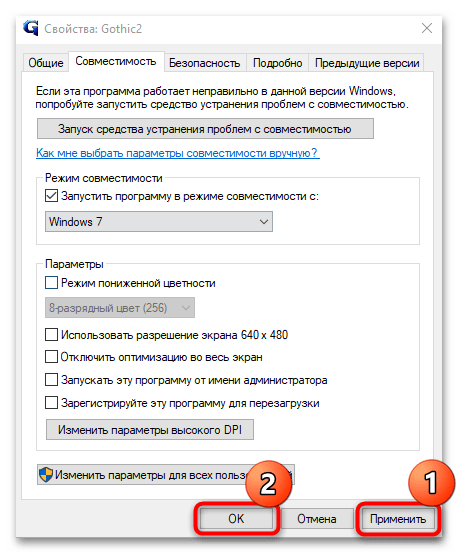
После этого Готика 2 должна открываться с учетом особенностей выбранной операционной системы от Microsoft, что может решить проблему с запуском в «десятке».
То же самое может потребоваться проделать с клиентом Steam или GOG, если игра была скачана оттуда и запускается через лаунчер.
Несмотря на то, что Gothic 2 является устаревшей игрой, фанаты продолжают создавать различные патчи и конфигурации для улучшения картинки и геймплея. В ней также есть встроенный мультиплеер, для работы которого нужен доступ в интернет. Именно из-за этих оптимизаций антивирусная программа или встроенный «Защитник» в Windows 10 может заподозрить необычную деятельность на компьютере и заблокировать запуск игры.
Чтобы решить проблему, попробуйте временно отключить используемый антивирусный софт или брандмауэр. Алгоритм действий у сторонних программ может отличаться из-за разницы в интерфейсе или функций, а что касается штатной защиты ОС, то существует универсальная инструкция по временной деактивации. Переходите по ссылкам ниже, чтобы узнать об этом более детально.
Подробнее: Как отключить антивирус / брандмауэр в Windows 10
Если проблема действительно оказалась в антивирусной защите, добавьте Готику 2 в список исключений антивирусного ПО. После этого средства защиты перестанут проверять папку с игрой на наличие подозрительных и вредоносных файлов. Здесь также нет универсальной инструкции: действия зависят от той программы, которой пользуетесь вы. В наших отдельных материалах автор разбирал алгоритм для популярного антивирусного софта, а также брандмауэра Windows 10.
Подробнее: Как добавить программу в список исключений антивируса / брандмауэра Windows 10
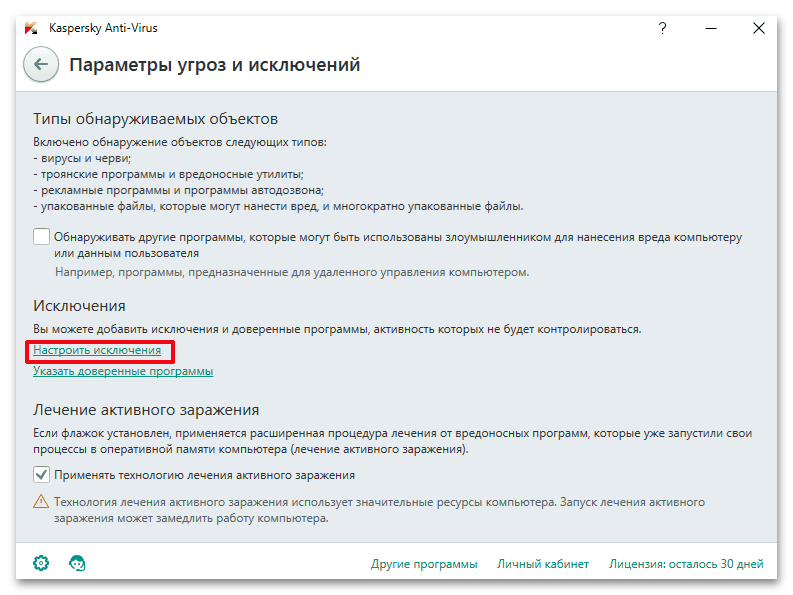
Причина 3: Неполадка с жестким диском
Производительность в приложениях и самой системе в целом напрямую зависит от состояния жесткого диска. Отсутствие достаточного количества свободного пространства и высокая фрагментация могут вызывать не только замедленную работу, но и проблемы с запуском софта и игр, в том числе Готики 2. Попробуйте очистить системный раздел от различных мусорных и временных файлов, ненужных программ. В нашем руководстве развернуто описано пошаговое руководство по очистке диска С в Windows 10.
Подробнее: Освобождаем место на диске C в Windows 10
Дефрагментация помогает увеличить производительность системы, а также избежать проблем с работой самой Windows. При записи файла на диск его фрагменты могут располагаться в различных секторах накопителя, что придает гибкости файловой системе и обеспечивает экономный расход ресурсов компонента. Но с другой стороны такое состояние разделов иногда со временем вызывает проблемы в работе ПО, включая ошибки при запуске Gothic 2. Для проведения процедуры дефрагментации используется встроенное средство Windows 10 или сторонний софт. Узнайте о методах из нашей статьи, перейдя по ссылке ниже.
Подробнее: Дефрагментация диска в Windows 10
Причина 4: Драйвер видеокарты
Устаревшее или некорректно установленное/обновленное программное обеспечение для графического адаптера – это также нередкая проблема, из-за которой Готика 2 не запускается на Windows 10. Для стабильной работы компонента необходима актуальная и полностью работоспособная версия драйвера, несмотря на то, что игра очень старая, — порой разработчики исправляют проблемы совместимости старых игр именно в обновлениях драйвера видеокарты.
Скачать его можно самостоятельно, используя встроенные возможности системы или специальные программы. Если с установкой ПО возникли проблемы, может потребоваться полная переустановка драйвера видеокарты. Это позволит решить большинство проблем в работе видеокарты и системы.
Подробнее:
Способы обновления драйвера видеокарты на Windows 10
Переустанавливаем драйвер видеокарты
Причина 5: Метод установки
Известно, что игра может отказываться запускаться в Windows 10 (и даже 7), если на время установки раскладка клавиатуры будет кириллической (русской, украинской, белорусской и др.). Попробуйте удалить игру с компьютера, затем снова установить ее, предварительно переключив клавиатуру на английскую раскладку.
Кому-то помогает смена пути установки. По умолчанию, как уже было сказано выше, игра инсталлируется в системную папку «Program Files». Попробуйте изменить место установки игры на другую, не системную директорию, а еще лучше на другой диск (при наличии такового).
Причина 6: Неудачная установка
Вполне вероятно, что сам процесс установки произошел некорректно, из-за чего какие-то файлы были распакованы не полностью, и теперь из-за них не удается запустить игру. Переустановите ее самым обычным способом, для достоверности также рекомендуется перезакачать сам установочный файл.
Если вы пользуетесь Steam, выполните проверку целостности файлов. О том, как это делать, рассказано в руководстве по следующей ссылке.
Подробнее: Проверка целостности кеша игры в Стиме
Для невозможности запуска игры через Steam у нас также есть и отдельная инструкция, которая может вам пригодиться.
Подробнее: Что делать, если не запускается игра в Steam
Причина 7: Файлы DirectX
Довольно банальный, но действенный совет заключается в обновлении DirectX до последней версии. В Windows 10 он обновляется вместе с самой операционной системой, а не отдельным установщиком, как прежде. Поэтому вам понадобится установить последнюю версию «десятки», чтобы сам DirectX тоже смог обновиться.
Подробнее: Обновление Windows 10 до последней версии
Вы также можете попытаться переустановить DirectX отдельно или попытаться добавить недостающие библиотеки — воспользуйтесь отдельной нашей инструкцией на эту тему.
Подробнее: Переустановка и добавление недостающих компонентов DirectX в Windows 10
Причина 8: Проблемы Steam-версии
Теперь остановимся на проблемах, которые можно разрешить, если копия куплена через Стим.
Установка патча
При неудачном запуске игры, купленной в Steam, попробуйте установить специальный патч. Для этого перейдите по ссылке ниже и скачайте EXE-файл из последнего релиза.
Скачать Gothic II Steam Fix с официального сайта
Далее остается следовать подсказкам установщика и пробовать запустить игру.
Редактирование файлов
Некоторые файлы Стима могут мешать запуску старой игры, а кроме того, из-за несовместимого с игрой разрешения и битности монитора Готике не удается запуститься. Вы можете как воспользоваться рекомендациями выше, так и следующими:
Удалите файлы «GameOverlayRenderer.dll» и «GameOverlayRenderer64.dll» из папки, куда установлен клиент Steam. Однако лучше всего не удалять их, а переименовать, чтобы потом их всегда можно было вернуть, когда захотите поиграть в другие игры.
Кроме этого, впишите в конфигурационный файл игры параметры разрешения и битности:
- Откройте файл «gothic.ini» (можно через обычный «Блокнот» Windows) и в самый конец документа вставьте следующие строчки:
zVidResFullscreenX=1920
zVidResFullscreenY=1080
zVidResFullscreenBPP=32 - Нажмите клавиши Ctrl + S для сохранения, закройте «Блокнот» и запустите игру.
В случае неудачи все внесенные в этом шаге настройки легко отменяются.
Дополнительные рекомендации
То, что будет описано ниже, напрямую не являются причинами возникновения рассматриваемой трудности, однако какой-то из этих советов может вам пригодиться.
Использование патча
Многие старые игры, включая и Готику 2, имеют 32-битные исполняемые файлы, что в частности дает им 2 ГБ виртуальной памяти. Для современных 64-битных платформ это ограничение можно убрать, позволив файлам использовать 4 ГБ виртуальной памяти. Благодаря этому игра, где требуется большое количество виртуальной памяти, сможет начать запускаться без проблем. В нашей ситуации понадобится задействовать специальный патч.
Скачать 4GB Patch с официального сайта
Скачав патч и распаковав его из архива, запустите его. Вам будет сразу же предложено выбрать файл, который нужно пропатчить. Через «Проводник» укажите директорию игры до папки «System» (как в Причине 1), из списка файлов найдите тот, у которого расширение EXE (т. е. исполняемый файл), и выберите его. После успешного патча вы получите уведомление «Executable successfully patched!».
Проделайте то же самое со всеми EXE-файлами внутри папки «System» (нажимайте в окне, показанном выше, кнопку «Another File» и выбирайте другой EXE) и попробуйте запустить игру.
Запуск программы в оконном режиме
Готика 2 может не поддерживать новые, нестандартные разрешения мониторов, из-за чего даже не будет запускаться. Проверить, так ли это, можно при помощи небольших программ, позволяющих запустить программу в оконном режиме. Это делается разными способами, например через редактирование свойств ярлыка игры или параметров запуска (касается игровых клиентов), а также есть программное обеспечение, которое выполнит поставленную задачу быстрее и подойдет для запуска не только Gothic II, но и других старых игр. О таких приложениях мы уже рассказывали ранее.
Подробнее: Программы для запуска игр в оконном режиме
Использование виртуальной машины
Если ни одна из рекомендаций не принесла нужного результата, можно попробовать установить виртуальную машину и внутри нее создать эмуляцию старой операционной системы, к примеру Windows XP. На современных компьютерах достаточно ресурсов, чтобы без труда запускать и Windows XP, и игру внутри нее.
Основной минус такой процедуры — долгая подготовка (понадобится установить саму виртуальную машину, потом создать ее, скачать образ Виндовс, установить ОС, затем уже установить Готику) и необходимость каждый раз запускать виртуальную операционку, чтобы поиграть в игру. Однако все же сама процедура довольно простая, и развернуто о ней рассказано тут:
Подробнее: Как установить Windows XP на VirtualBox
Бывают моменты, когда мы запускаем какое-либо приложение в Windows 10 или 11, система возвращает сообщение об ошибке Unhandled Exception Access Violation, что произошло исключение нарушения доступа.
Этот тип ошибки означает, что какая-то часть кода программы, которую вы пытаетесь запустить, пытается получить доступ к защищенному адресу памяти и ей было отказано в доступе. Чтобы решить эту ошибку, можно попробовать отключить средство безопасности «Предотвращение выполнения данных или DEP«. Ниже разберем способы, если появляется ошибка исключение нарушение прав доступа в windows.
Исправить Exception Access Violation при запуске игр или программ
Если ошибка exception_access_violation появляется с кодом 0xc0000005, то обратитесь к данному руководству.
1. Отключить DEP
DEP помогает защитить наш компьютер с помощью контроля программ, которые выполняются для обеспечения использования системной памяти в защищенном виде. Поэтому, если какое-либо приложение, программа пытается запустить код памяти неправильно, средство DEP автоматически закрывает доступ к этой программе, приложению. Таким образом, его отключение может помочь нам в решение данной ошибки «нарушении прав доступа», что при условии данная программа или приложение безопасны и не смогут внедрить вирусный код в систему.
- Чтобы отключить Предотвращение выполнения данных (DEP), нажмите Win+R и введите в строку выполнения control system
- Далее в открывшимся окне, слева нажмите на пункт Дополнительные параметры системы
- Перейдите во вкладку Дополнительно и в разделе быстродействие нажмите Параметры.
- Перейдите на вкладку Предотвращение выполнения данных и выберите Включить DEP для всех программ и служб, кроме выбранных ниже.
- Выберите свою программу или приложение на указанный исполняемый «.exe» файл, которое выдает ошибку «Exception_Access_Violation».
- Нажмите Применить и ОК.
- Запустите свою программу или игру заново.
2. Запуск с повышенными правами
Нажмите правой кнопкой мыши по ярлыку программы или игры, которая выдает ошибку EXCEPTION_ACCESS_VIOLATION, и выберите Запуск от имени администратора. Это должно решить проблемы, если файлы игры или программы не могут получить полный доступ к Windows 11/10.
3. Устранение неполадок в оборудовании
В случае, если ошибка будет продолжаться, мы можем запустить средство устранения неполадок оборудования. Для этого нажимаем Win+R, чтобы открыть окно «выполнить» и введите следующую команду:
%systemroot%system32msdt.exe -id DeviceDiagnostic
Нажмите Далее и будет произведена диагностика всех ошибок и неполадок на компьютере. Дождитесь окончания процесса до конца. Если вам и это не помогло, то советую зайти на официальный сайт продукта программы или игры, и обновить до последний версии.
4. Отключить UAC
Контроль учетных записей (UAC) это дополнительная мера защиты, которая может выдавать ошибку Exception Access Violation путем блокировку запуска программ или игр, особенно, если они скачены с торрентов. Отключите UAC и посмотрите, решена ли проблема.
- Нажмите Win+R и введите UserAccountControlSettings
- Перетяните ползунок в самый низ, чтобы отключить UAC
- Нажмите OK
5. Файл только для чтения
Убедитесь, что запускаемая игра или программа предназначена не только для чтения.
- Для начало нажмите по самому ярлыку на рабочем столе правой кнопкой мыши и выберите свойства.
- В свойствах посмотрите стоит ли атрибут «Только для чтения».
- Если да, то снимите галочку, нажмите OK и попробуйте запустить.
- Также, найдите папку с игрой или программой и в свойствах убедитесь, что папка целиком не предназначена только для чтения.
6. Извлеките стороннее оборудование
В ошибке Unhandled Exception Access Violation была замечена аудио-гарнитура от Logitech. Если замечено одно, то и могут быть проблемы и с другими неизвестными. Просто выключите компьютер и извлеките все устройства как флешка, принтер и т.п с USB портов компьютера.
Смотрите еще:
- Проверка плохих драйверов с Windows Driver Verifier
- Как исправить ошибку ACPI_BIOS_ERROR в Windows 10
- Способы устранение ошибки IRQL_GT_ZERO в Windows
- Как убрать пароль и логин при входе в Windows 10
- Как исправить ошибки обновлений Windows 10
[ Telegram | Поддержать ]